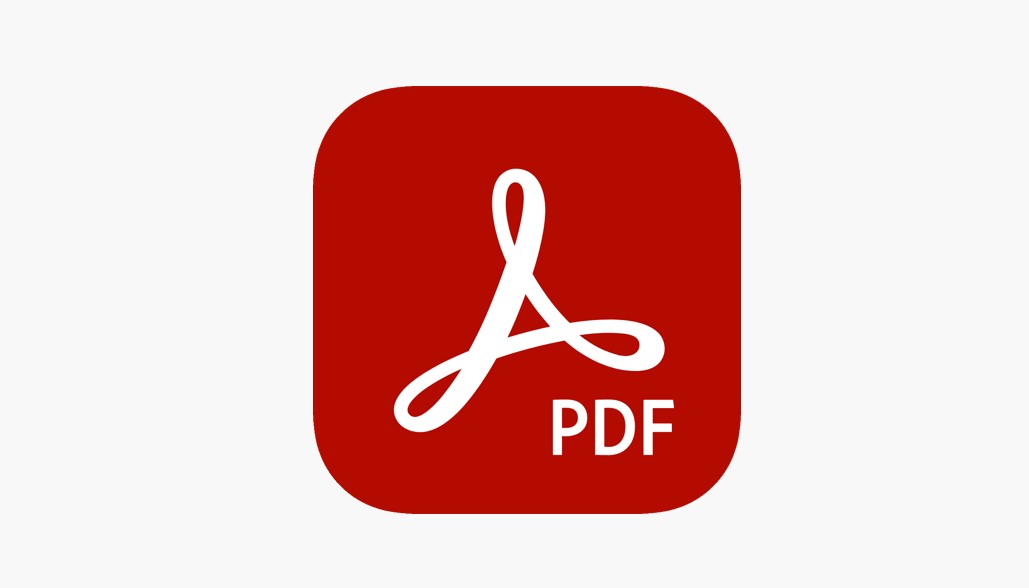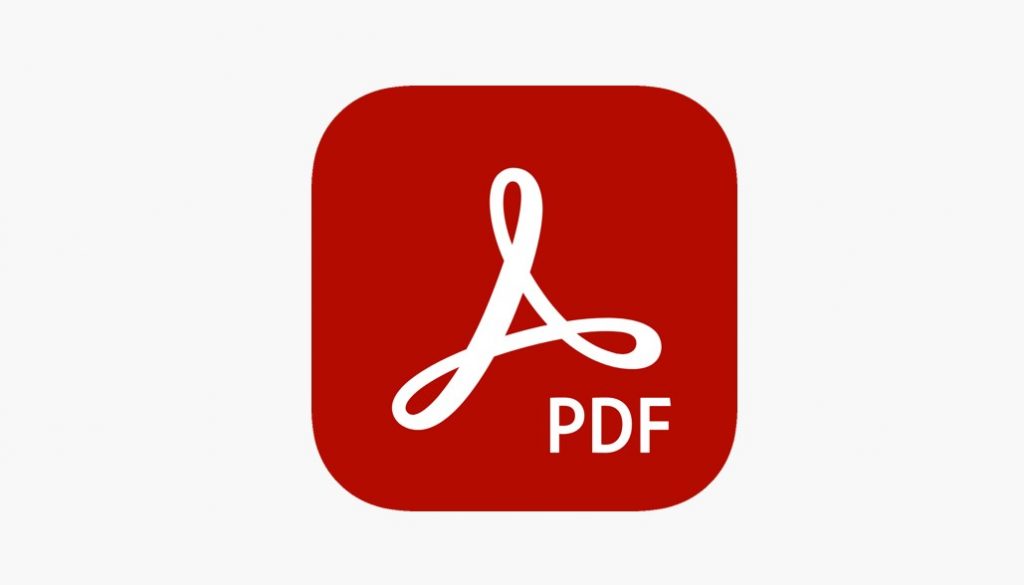Cara Mengatasi The Printer Driver Package Cannot Be Installed Pada Printer Epson – Printer merupakan perangkat yang terpenting karena tanpa perangkat ini kita tidak akan bisa untuk mencetak berbagai dokumen ke dalam kertas. Namun terkadang kita dihadapkan dengan berbagai masalah ketika menginstal driver printer baru di komputer salah satunya adalah perinter tidak bisa di install di komputer, Ada pesan error ” The Printer Driver Package Cannot Be Installed ” yang muncul. Masalah ini bisa terjadi di semua versi windows baik 7, 8 maupun 10.
Hal ini terjadi pada kami ketika menginstall driver perinter Epson L120 baik menggunakan driver hasil download dari situs Epson maupun driver bawaan perinter. Semuanya tidak berhasil saya lakukan lalu bagaimana mengatasinya ? Nah di postingan kali ini kami akan berbagi kepada Anda bagaimana kami menyelesaikan masalah ini dan printer terinstall baik di komputer.
Baca Juga : Printer Epson Normal Tapi Tidak Mau Mencetak? Ini Solusinya
Solusi Pertama Dengan Menjalankan Troubleshooter
Windows telah dilengkapi dengan menu troubleshoot yang berfungsi untuk mengatasi berbagai persoalan di dalam windows termasuk mengatasi masalah dengan perinter. Dengan menu ini kita bisa menteksi masalah dan sekaligus memperbaikinya. Untuk menggunakan fasilitas ini maka silahkan ikuti panduan di bawah ini :
- Silahkan tekan Windows + R lalu ketikkan ” Control Panel ” lalu tekan Enter
- Kemudian pada tampilan control panel silahkan klik menu ” Troubleshooting ”

- Lalu klik menu View All
- Lalu klik menu Printer dan klik Next untuk menemukan masalah di printer kemudian ikutin beberapa hal yang diintruksikan sampai akhirnya masalah selesai.
Melakukan Settingan Pada Printer Spooler
Solusi yang kedua jika menu Troubleshoot tidak bisa menyelasaikan masalahnya adalah dengan melakukan settingan di bagian Printer Spooler. Menyebabnya jika perinter tidak bisa diinstall dengan pesan he Printer Driver Package Cannot Be Installed adalah karena printer spoilernya tidak aktif. Berikut langkah langkah melakukan settingan di Printer Spoiler.
Baca Juga : Cara Menambahkan Ukuran F4 (Folio) Pada Printer Epson
- Pertama silahkan buka Windows + R lalu ketikkan ” services.msc ” ( Untuk windows 7,8 dan 10 ) atau bisa cari search bar dengan kata kunci ” Services “
- Pada tampilan Services silahkan cari menu Printer Spooler. Kemudian klik kanan dan pilih Start tunggu proses hingga selesai. Biasanya masalah ini akan selesai dengan melakukan settingan di tahap ini namun terkadang masih belum bisa menginstall drivernya. Maka silahkan lanjutkan settingan selanjutnya


- Klik tab Recovery lalu Subsequnce Failures pilih menu Restart The Services lalu klik menu Apply dan Ok. Berdasarkan pengalaman kami masalah selesai setelah melakukan settingan ini

Jika belum paham dengan cara yang kami berikan diatas kami telah menyiapkan video silahkan simak baik baik panduannya. Semoga bisa membantu dan jangan lupa bagiakan artikel ini kepada yang lainnya.
Baca Juga : Cara Mudah Mengatasi Printer L3110 Lampu Tinta Dan Kertas Berkedip Bersamaan